
- •Список прийнятих скорочень
- •Тема 1. Інформатика і інформаційні технології.
- •Лекція 1. Інформатика і інформаційні технології. Основи алгоритмізації.
- •Інформатика і інформаційні технології.
- •Основні напрями застосування обчислювальної техніки
- •Етапи дослідження прикладних задач
- •Основи алгоритмізації процесів обробки інформації
- •Схеми алгоритмів
- •Лекція 2. Машинна арифметика і погрішності обчислень
- •Двійкові числа
- •Наукове позначення
- •Машинні числа
- •Комп'ютерні числа із плаваючою крапкою
- •Погрішність рішення задачі
- •Структура погрішності
- •Значущі цифри
- •Розповсюдження помилки
- •Одиниці вимірювання інформації
- •Тема 2. Операційна система Windows
- •Лекція 3. Основні зведення про операційну систему Windows
- •Класифікація програмного забезпечення
- •Операційна система
- •Загальні зведення про операційну систему Windows 98
- •Властивості об'єктів
- •Графічна оболонка Windows 98
- •Файлова система комп'ютера: імена файлів
- •Файлова система комп'ютера: папки
- •Файлова система комп'ютера: повне ім'я файлу
- •Керування об'єктами за допомогою «миші»
- •Операції над об'єктами: операції над папками
- •Операції над об'єктами: операції над файлами і ярликами
- •Операції над об'єктами: операції копіювання і переносу
- •Деякі стандартні програми
- •Елементи стандартного вікна системи Windows 98
- •Керування вікнами
- •Діалогові вікна. Вікна властивостей.
- •Доступ до файлової системи комп'ютера за допомогою додатка «Мій комп'ютер».
- •Доступ до файлової системи комп'ютера за допомогою програми «Провідник»
- •Тема 3. Табличний процесор Excel
- •Лекція 5. Основні зведення про табличний процесор Excel
- •Коротка історія Excel
- •Excel – табличний процесор.
- •Концепція об'єктної моделі
- •Інтерфейс користувача
- •Робота з книгами
- •Робоче поле табличного процесора (Таблиці)
- •Активна клітка.
- •Інтервал кліток.
- •Уведення даних у клітку.
- •Лекція 6. Робота з формулами в табличному процесорі Excel
- •Елементи формул
- •Уведення формул
- •Ручне уведення формул
- •Уведення формул із указівкою посилань на осередки
- •Граничний розмір формул
- •Застосування операторів у формулах
- •Пріоритет операторів
- •Вкладені дужки
- •Помилки у формулах
- •Поняття «функція»
- •Категорії функцій
- •Типи аргументів функцій
- •Способи уведення функцій у формулу
- •Ручне уведення функцій
- •Вставка функції за допомогою діалогового вікна Майстер функцій
- •Корисні ради по уведенню функцій
- •Деякі найбільше часто використовувані функції
- •ACOS
- •ASIN
- •ATAN
- •СТУПІНЬ
- •СРЗНАЧ
- •ОКРУГЛИТИ
- •Логічні функції
- •Лекція 7. Форматування осередків
- •Зміна параметрів шрифтів
- •Форматування чисел
- •Форматування обрамлення і заливання
- •Вирівнювання вмісту осередків
- •Скасування форматування
- •Лекція 8. Видалення, перенос і копіювання кліток
- •Видалення вмісту кліток.
- •Перенос умісту кліток.
- •Копіювання вмісту кліток.
- •Поширення вмісту кліток
- •Випадки копіювання
- •Посилання на осередки і діапазони осередків
- •Створення абсолютного посилання
- •Створення посилань на осередки інших робочих аркушів або робочих книг
- •Використання посилань для відновлення даних ушкодженого файлу
- •Створення точної копії формули
- •Приховання формул
- •Рівні захисту
- •Захист формули від перезапису
- •Захист структури робочої книги
- •Лекція 9. Побудова діаграм
- •Майстер діаграм
- •Зміна типу діаграми
- •Зміна назви осей координат і діаграми
- •Виділення окремого елемента діаграми.
- •Загальні дії з обраним елементом діаграми.
- •Додавання і зміна легенди.
- •Заміна ряду даних.
- •Вставка координатної сітки.
- •Зміна координатної сітки.
- •Обертання тривимірної діаграми.
- •Висновок у діаграмі міток даних.
- •Додатки
- •Список літератури.
- •Основна література
- •Додаткова література

1.Виділите в папці "Мій комп'ютер" або у вікні провідника потрібний файл або папку.
2.Виберіть у меню |Правка| команду |Вирізати|.
3.Відкрийте папку, у яку варто перемістити об'єкт.
4.Виберіть у меню |Правка| команду |Вставити|.
Зауваження 1. Щоб виділити відразу кілька файлів і/або папок, при виділенні об'єктів варто утримувати клавішу CTRL.
Зауваження 2. Замість пунктів меню вікна можна використовувати ті ж пункти контекстного меню.
При вищевказаних операціях використовувалися три операції контекстного меню Копіювати, Вирізувати, Уставити. Усі три операції використовують таке поняття системи Windows 98, як кишеня (clipboard). При операції Копіювати копія об'єкта, а при операції Вирізувати сам об'єкт міститься в clipboard. При операції Вставити, використовується об'єкт, що знаходиться в clipboard. У системі Windows 98 є спеціальні сполучення клавіш для цих операцій:
CTRL + C – копіювати,
CTRL + X – вирізувати,
CTRL + V – уставити.
Помітимо, що ці операції відносяться не тільки до таких об'єктів як папки, ярлики і файли, але також д будь-яким інших, наприклад до виділеного тексту в документі. За допомогою цих операцій його можна скопіювати/перенести в інший документ.
Деякі стандартні програми
При установці системи Windows 98, на комп'ютер установлюються разом із системними додатками деякі корисні програми. Доступ до цих програм можна здійснити через головне меню робочого столу по шляху Пуск/Програми/Стандартні. До цих програм можна віднести Блокнот, графічний редактор Paint, текстовий редактор WordPad, Калькулятор, службові програми ScanDisk, Defrag. Блокнот служить для набору і можливого розпечатання найпростішого тексту, що не містить ніяких спеціальних символів. Текстовий редактор WordPad володіє набагато більш широкими можливостями. Графічний редактор Paint служить для малювання. За допомогою цього редактора можна створювати найпростіші малюнки. Існують набагато більш могутні засоби і для створення документів і для створення зображень, але перераховані програми можуть служити гарною підмогою на перший час. Програма Калькулятор має два режими роботи звичайний і інженерний. Другий режим має набагато великі можливості. Службова програма ScanDisk призначена для перевірки файлової структури логічних дисків на комп'ютері. Службова програма Defrag призначена для дефрагментації дискового простору. Обидві ці програми варто регулярно запускати на виконання.
36

Лекція 4. Вікно – основний елемент операційної системи
Windows
Для роботи з будь-яким інформаційним об'єктом Windows 98 (папкою, документом, додатком) відкривається своє вікно. У ньому відображаються вміст об'єкта й інструментальні засоби для виконання різних операцій. Вікно, у рамках Windows 98, служить засобом спілкування користувача з інформаційним об'єктом. З цієї причини ОС і одержала назву Windows (з англ. – вікна).
Елементи стандартного вікна системи Windows 98
Вікна операційної системи мають свої особливості в залежності від виду інформаційного об'єкта, але основні елементи у всіх вікнах однакові. Це дає можливість почувати себе впевнено в процесі роботи з різними вікнами після ознайомлення зі структурою стандартного вікна. На рис. 4.1 показана структура вікна диска С:.
Кнопки управления
Пиктограмма |
Строка заголовка Строка меню |
Вертикальная
полоса прокрутки
Панель инструментов
Рабочая область окна
Строка состояния |
Горизонтальная полоса прокрутки |
Рис 4.1 Вікно ОС Windows 98 (диск С:)
Розглянемо окремі елементи вікна і їхнє призначення:
Рядок заголовка розташовується у верхній частині вікна. На левом її кінці є значок системного меню. При щиглику мишею на ньому розкривається меню керування вікном, останні три операції якого дублюються трьома кнопками керування розмірами вікна (рис. 4.2). Вони розташовані на правому кінці рядка
37
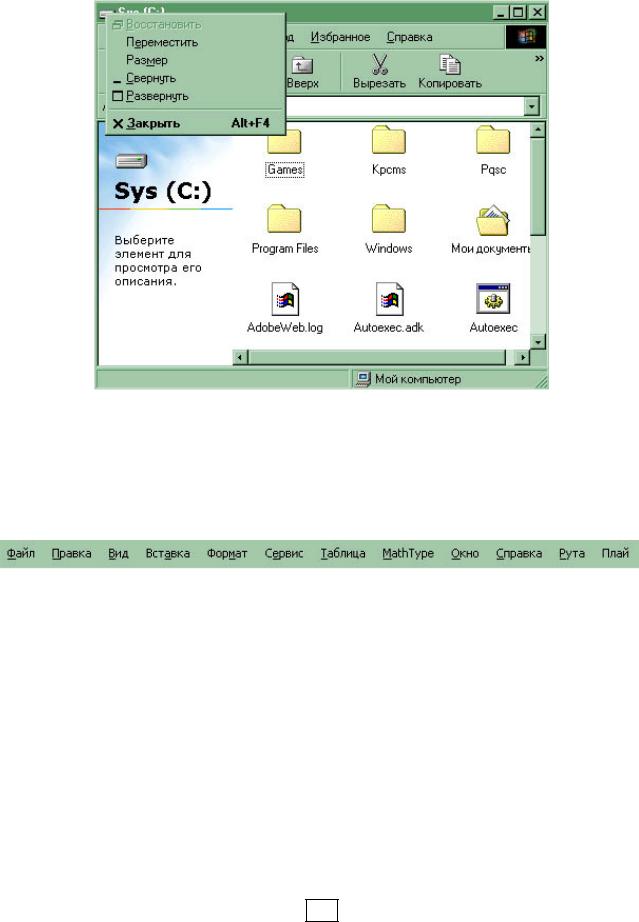
заголовка. У центральній частині рядка виводиться назва інформаційного об'єкта, представленого в цьому вікні (ім'я прикладної програми, відкритого документа або папки). Рядок заголовка служить також для переміщення вікна по робочому столі за допомогою лівої клавіші миші.
Рис 4.2 Системне меню вікна диска С:
Обов'язковий елемент стандартного вікна – це рядок меню. Для кожного програмного продукту цей набір пунктів меню може доповнюватися специфічними для даного додатка пунктами. Наприклад, у редакторі Microsoft Word меню має такий вигляд (рис. 4.3):
Рис 4.3 Рядок меню Microsoft Word
При виборі будь-якого пункту меню з’являється список операцій (у виді, так називаного, “випадаючого” меню), що відповідають даному пунктові меню, які можна проводити над об'єктами робочої області
Нижче меню в разі потреби може розміщатися панель інструментів. У ній розташовуються кнопки тих команд із меню, що найчастіше використовуються в роботі. Таке дублювання передбачене для спрощення доступу до цих команд (тут їх можна швидше вибрати).
У робочій області знаходиться змістовна частина вікна – інформаційний об'єкт. Наприклад, у робочій області текстового редактора розміщається текст документа, папки – значки документів і папок, що у ній утримуються.
Якщо вміст інформаційного об'єкта не міститься в робочій області, то в правій і нижній частинах вікна з'являються вертикальна і горизонтальна
38

смуги прокручування. Щиглик мишею на кнопці з зображенням трикутника переміщає вміст на один рядок або стовпець у відповідному напрямку. Плавне переміщення вмісту можна здійснити пересуванням повзунка за допомогою миші. Щоб переміститися на один екран, потрібно клацнути мишею на лінійці між кнопкою з трикутником і повзунком.
У рядку стану, що розміщається в нижній частині вікна, виводиться інформація про виділений об'єкт або пункт меню.
Рамка визначає границі вікна і використовується для зміни його розмірів. Заштрихована область у правому нижньому куточку вікна називається вушком. Воно створює місце для захоплення покажчиком миші, щоб можна було
змінювати розмір вікна в діагональному напрямку.
Керування вікнами
Основні операції з одним вікном:
•відкрити (почати роботу) – двічі клацнути мишею на значку об'єкта (папки, файлу, додатка);
•закрити (закінчити роботу) – клацнути на кнопці 
•згорнути на панель задач – клацнути на кнопці 
•розгорнути на весь екран – клацнути на кнопці 
•відновити (перейти від розмірів на весь екран до колишніх розмірів вікна) –
клацнути на кнопці 
•перемістити в інше місце на робочому столі – перетягнути за заголовок;
•змінити розміри – перетягнути рамку вікна.
Для виконання аналогічних дій з об'єктами в робочій області вікна необхідно їх спочатку позначити, а потім вибрати потрібний пункт меню або відповідну кнопку панелі інструментів.
Якщо на робочому столі відрито кілька вікон, то дії виконуються тільки в активному вікні, смуга заголовка якого має синій колір, а в інших вікнах – сірий. Для переходу з одного вікна на інше найчастіше використовують такі способи:
•клацнути мишею на будь-якій видимій частині потрібного вікна;
•на панелі задач клацнути мишею на кнопці потрібного вікна;
•утримуючи натиснутої клавішу <Alt>, натискати на клавішу <Tab> доти, по-
ки на панелі, що з'явилася, не буде виділений значок потрібного вікна. Таким чином, вікно на екрані може бути представлене в трьох різних ви-
дах:
•Розгорнутим на весь екран. У цьому випадку вікно не можна ні перемістити, ні змінити розмір.
•Розгорнутим на частину екрану. У цьому випадку вікно можна переміщати по екрані і змінювати його розміри.
•У “згорнутому” стані. У цьому випадку, на екрані комп'ютера, немає зображення самого вікна, а є присутнім тільки його назва на панелі задач.
39
